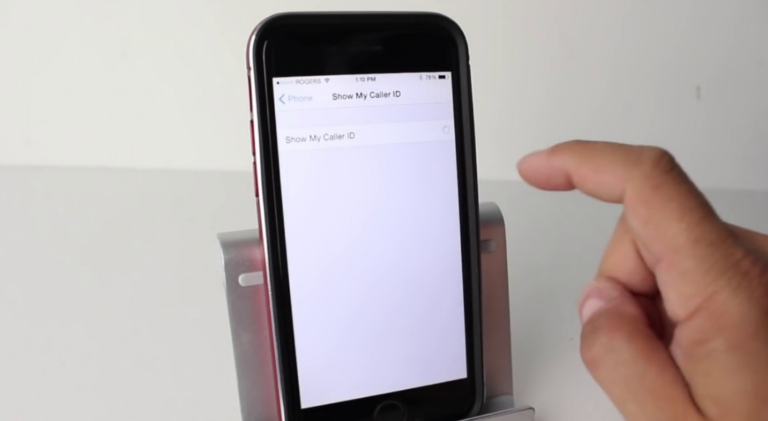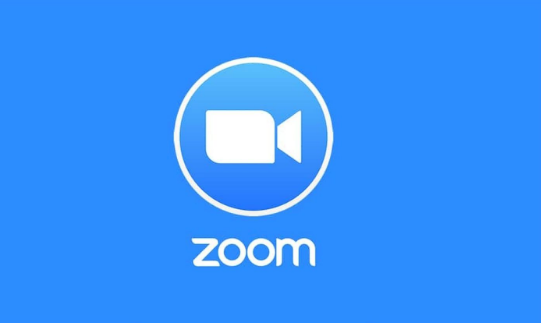3 лучших способа добавить логотип к изображению
Съемка фотографий и размещение их в Интернете может стать проблемой, если ваши фотографии используются без указания владельца. Это может даже отбить у вас охоту создавать новые образы и навредить вашим финансам, если вы будете получать прибыль от съемок. Этой ситуации можно избежать, просто поместив логотип на те фотографии, которые вы публикуете. Проблема в том, что не все знакомы с процессом.
В этой статье вы узнаете, как добавить логотип на изображение тремя способами. Выберите наиболее подходящий для вас и защитите свои изображения.
Adobe Photoshop для опытных пользователей
Фотошоп — профессиональный инструмент для редактирования фотографий. Если вы никогда не работали в нем, вы не сможете сразу приступить к обработке своих снимков. Вам либо нужен опыт, либо выучить основы накладных расходов.
К наложение логотипа в фотошопе, вам нужно сначала открыть нужную фотографию из меню «Файл». Затем повторите то же действие, на этот раз выбрав логотип. Теперь у вас есть две картинки, открытые в разных окнах. Что вам нужно сделать, так это нажать кнопку «Копировать» в меню «Правка», пока вы находитесь в окне логотипа. Перейдите к окну с изображением и нажмите «Вставить» в разделе «Правка». Вы увидите, что ваш логотип появится на фотографии в натуральную величину.
Вы можете изменить размер логотипа и разместить его в любом месте изображения с помощью панели инструментов. Все изменения выполняются через окно слоев в правой части экрана. Когда вы закончите, нажмите «Файл», затем «Сохранить как» и выберите формат файла для вашего изображения с логотипом на нем.
Фотоработы для начинающих
Это фоторедактор с множеством инструментов внутри. Добавление логотипа к фотографиям — это лишь один из многих вариантов. Основная особенность заключается в том, что вы можете сразу редактировать фотографии благодаря удобному интерфейсу.
К добавить логотип к изображению в PhotoWorks, выберите «Наложение изображения» в меню «Инструменты», затем нажмите кнопку «Из файла». Выберите логотип на своем компьютере и откройте его в программе. Измените размер и поместите его в нужное место на фотографии. Программа позволяет изменять непрозрачность и тень, чтобы логотип выглядел правильно.
Также есть возможность обрабатывать сразу несколько фотографий. Выберите «Пакетная обработка» в меню «Файл» и добавьте все фотографии, на которые вы хотите поместить логотип. Затем с помощью кнопки «Текст и рамки» добавьте фирменный логотип или наклейку на свои фотографии. Вы можете изменить размер, положение и добавить отступы. Затем нажмите «Применить» и «Сохранить».
Еще от нас: изменения в онлайн-обслуживании клиентов, о которых должен знать ваш бизнес
Водяные знаки для использования в Интернете
Этот онлайн-инструмент позволяет добавлять логотип к фотографиям, независимо от того, есть ли они только один или несколько.
К поставить логотип с Watermarkly, сначала выберите фотографию со своего компьютера, Google Диска или Dropbox. Кнопка с опцией «Добавить логотип» появится в верхней части окна. Вы можете изменить некоторые свойства логотипа: убрать с него фон, изменить размер, цвет и прозрачность и даже применить некоторые предустановленные эффекты. Интерфейс прост в использовании, и этот инструмент является хорошим вариантом, если вам нужно быстро и без загрузки какого-либо программного обеспечения вставить логотип на изображение. Хотя варианты ограничены, и вам может показаться, что их недостаточно.
Теперь вы знаете, как добавить логотип к фотографиям, чтобы защитить свои права на них. Photoshop, вероятно, займет больше всего времени, в то время как PhotoWorks хорош для многоцелевого использования, особенно для начинающих. Watermarkly подходит для этой цели, если вы не хотите загружать программное обеспечение на свой компьютер. Какой бы способ и программу вы ни выбрали, вы сможете успешно нанести логотип на картинку.